winxp系统编辑注册表时提示“编辑值时出错”的图文方案
发布日期:2019-02-17 15:24 作者:深度技术 来源:www.shenduwin10.com
winxp系统编辑注册表时提示“编辑值时出错”的图文方案?
我们在操作winxp系统电脑的时候,常常会遇到winxp系统编辑注册表时提示“编辑值时出错”的问题。那么出现winxp系统编辑注册表时提示“编辑值时出错”的问题该怎么解决呢?很多对电脑不太熟悉的小伙伴不知道winxp系统编辑注册表时提示“编辑值时出错”到底该如何解决?其实只需要在注册表中无法修改键值所在项上对着出现这个提示的注册表键值,单击鼠标右键,菜单中选择“权限”;在权限界面,如这里是“HKEY_CURREnT_UsER的权限”,点击“高级”;就可以了。下面小编就给小伙伴们分享一下winxp系统编辑注册表时提示“编辑值时出错”具体的解决方法:
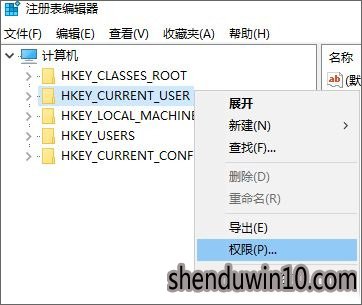
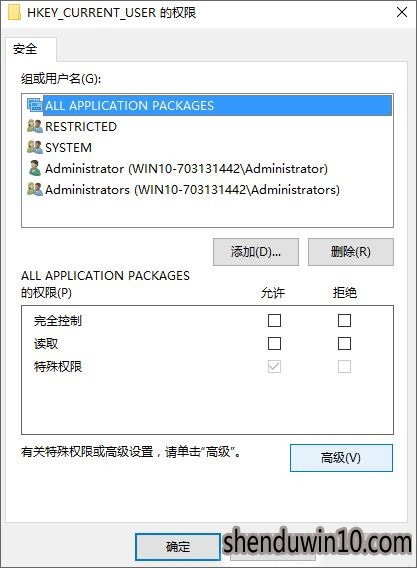
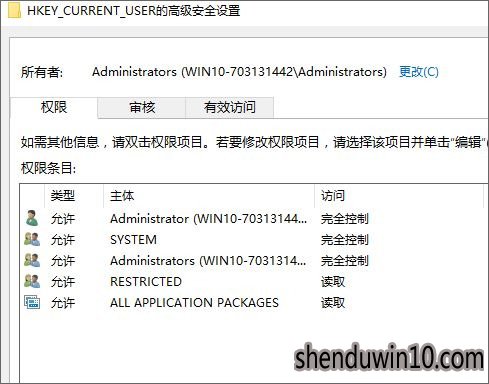
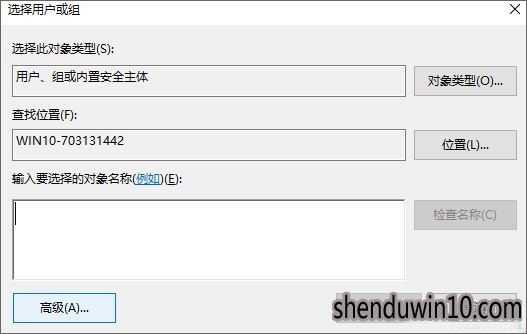
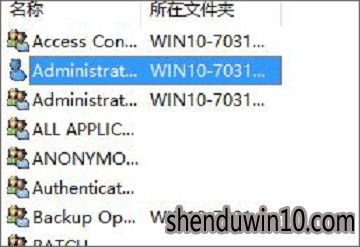
上文所分享的,便是winxp系统编辑注册表时提示“编辑值时出错”的图文方案了,觉得本文章实用的小伙伴们,可以多多关注笔记本之家的教程哦。
我们在操作winxp系统电脑的时候,常常会遇到winxp系统编辑注册表时提示“编辑值时出错”的问题。那么出现winxp系统编辑注册表时提示“编辑值时出错”的问题该怎么解决呢?很多对电脑不太熟悉的小伙伴不知道winxp系统编辑注册表时提示“编辑值时出错”到底该如何解决?其实只需要在注册表中无法修改键值所在项上对着出现这个提示的注册表键值,单击鼠标右键,菜单中选择“权限”;在权限界面,如这里是“HKEY_CURREnT_UsER的权限”,点击“高级”;就可以了。下面小编就给小伙伴们分享一下winxp系统编辑注册表时提示“编辑值时出错”具体的解决方法:
1、在注册表中无法修改键值所在项上对着出现这个提示的注册表键值,单击鼠标右键,菜单中选择“权限”;
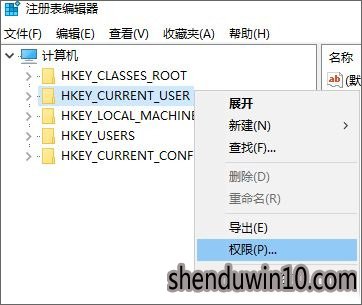
2、在权限界面,如这里是“HKEY_CURREnT_UsER的权限”,点击“高级”;
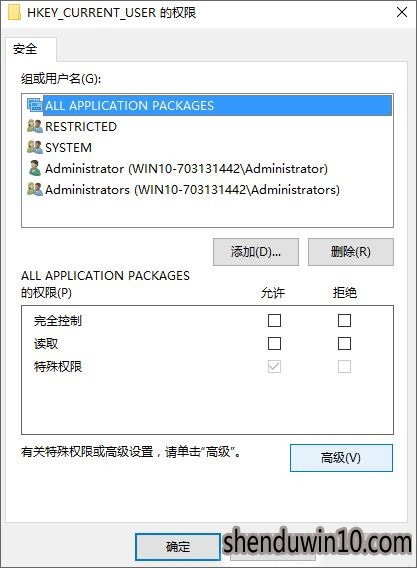
3、在HKEY_CURREnT_UsER的权限的高级安全设置窗口,点击所有者后面的“更改”按钮;
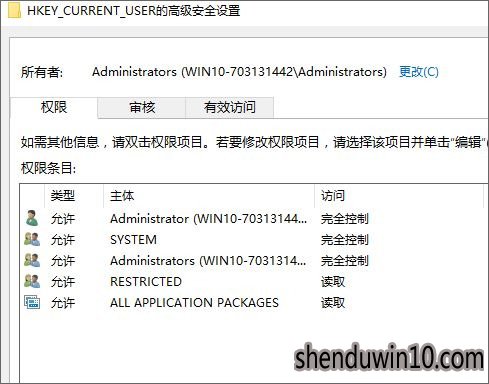
4、在选择用户或组窗口,点击“高级” -- “立即查找”;
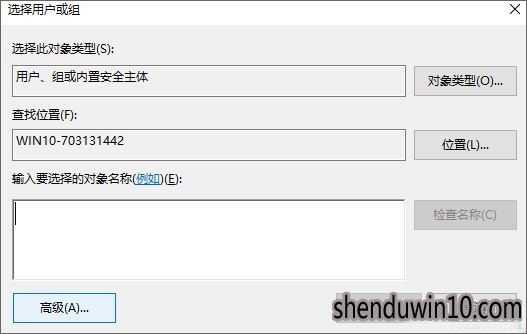
5、在搜索结果中的当前用户名,然后点击“确定”(当前用户账户的头像是一个的,比较特殊)--“确定”--“确定”回到;
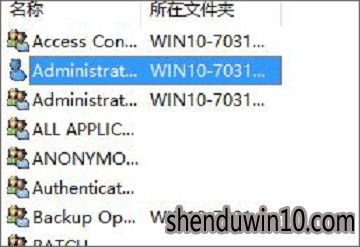
6、返回到HKEY_CURREnT_UsER的权限界面,选中之前添加的用户账户,项目下面“完全控制”后面“允许”,然后点击底部“确定”即可。
上文所分享的,便是winxp系统编辑注册表时提示“编辑值时出错”的图文方案了,觉得本文章实用的小伙伴们,可以多多关注笔记本之家的教程哦。
精品APP推荐
EX安全卫士 V6.0.3
Doxillion V2.22
u老九u盘启动盘制作工具 v7.0 UEFI版
翼年代win8动漫主题
地板换色系统 V1.0 绿色版
思维快车 V2.7 绿色版
清新绿色四月日历Win8主题
Process Hacker(查看进程软件) V2.39.124 汉化绿色版
风一样的女子田雨橙W8桌面
点聚电子印章制章软件 V6.0 绿色版
海蓝天空清爽Win8主题
Ghost小助手
淘宝买家卖家帐号采集 V1.5.6.0
优码计件工资软件 V9.3.8
彩影ARP防火墙 V6.0.2 破解版
慵懒狗狗趴地板Win8主题
foxy 2013 v2.0.14 中文绿色版
PC Lighthouse v2.0 绿色特别版
游行变速器 V6.9 绿色版
IE卸载工具 V2.10 绿色版
- 专题推荐
- 深度技术系统推荐
- 1深度技术Ghost Win10 (64位) 经典装机版V2017.07月(免激活)
- 2深度技术Ghost Win10 x64位 多驱动纯净版2019V08(绝对激活)
- 3萝卜家园Windows11 体验装机版64位 2021.09
- 4深度技术 Ghost Win10 x86 装机版 2016年05月
- 5深度技术Ghost Win10 X32增强修正版2017V01(绝对激活)
- 6深度技术 Ghost Win10 32位 装机版 V2016.09(免激活)
- 7深度技术Ghost Win10 X64 精选纯净版2021v03(激活版)
- 8深度技术Ghost Win10 x64位 完美纯净版2019年05月(无需激活)
- 9深度技术Ghost Win10 X32位 完美装机版2017.09月(免激活)
- 10深度技术Ghost Win10 x64位 特别纯净版v2018.01(绝对激活)
- 深度技术系统教程推荐

